怎么给电脑设置在视图中选择键入项
我们在电脑的文件夹页面,浏览文件的时候,想要将一些内容键入到视图中,该怎么设置呢?今天就跟大家介绍一下怎么给电脑设置在视图中选择键入项的具体操作步骤。
1. 首先打开电脑,点击左下角的开始图标,在打开的开始菜单中,点击右侧的【控制面板】选项;


2. 在打开的控制面板页面,找到【文件夹选项】点击,弹出文件夹选项的窗口,如图;
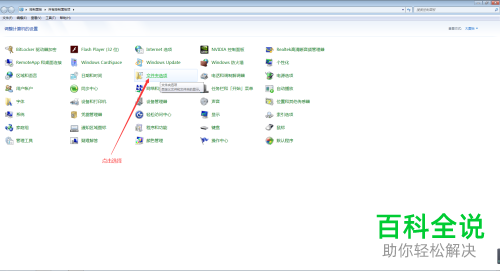
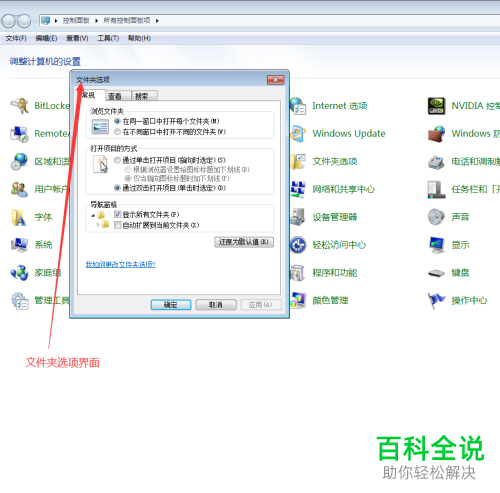
3. 另外,还可以选择在工具栏中打开文件夹选项的窗口,先随意打开一个窗口,在菜单栏上点击工具选项,在打开的菜单中,选择【文件夹选项(O)】即可打开窗口,如图;
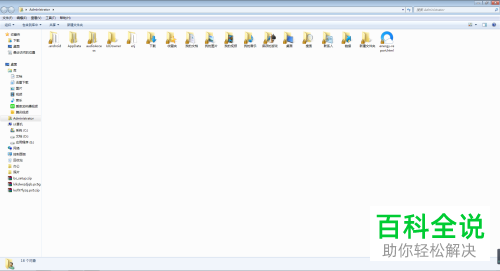
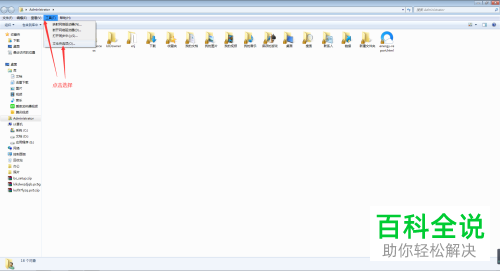
4. 在窗口中,上方切换到【查看】选项,然后找到高级设置的列表;
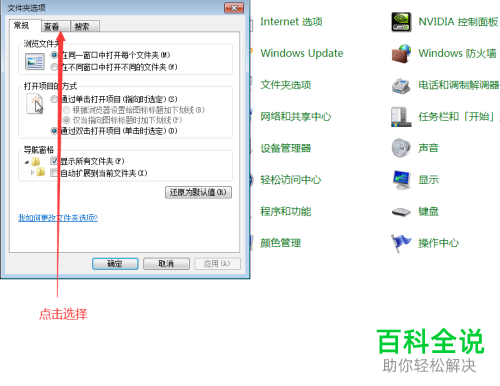
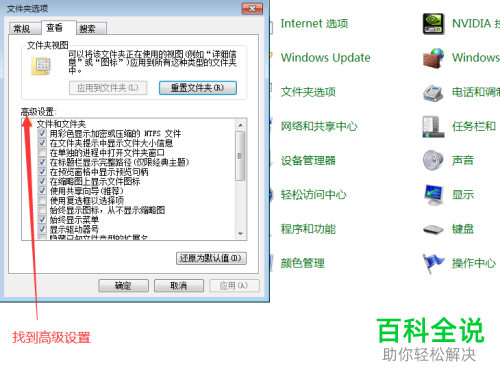
5. 在列表中,向下滑动,找到【键入列表视图时】,下方就有【在视图中选择键入项】和【自动键入到搜索框中】两个选项了,根据自己的需要进行勾选;
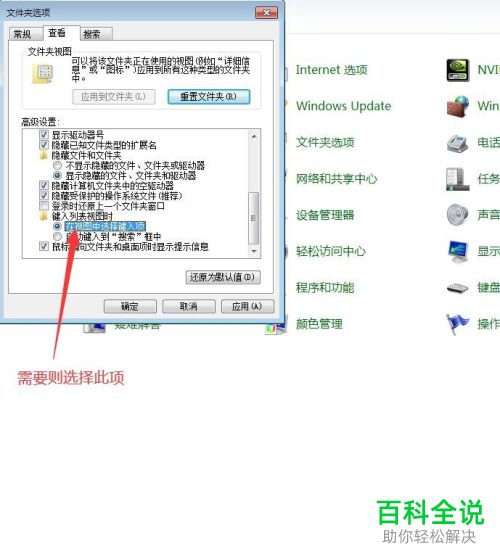
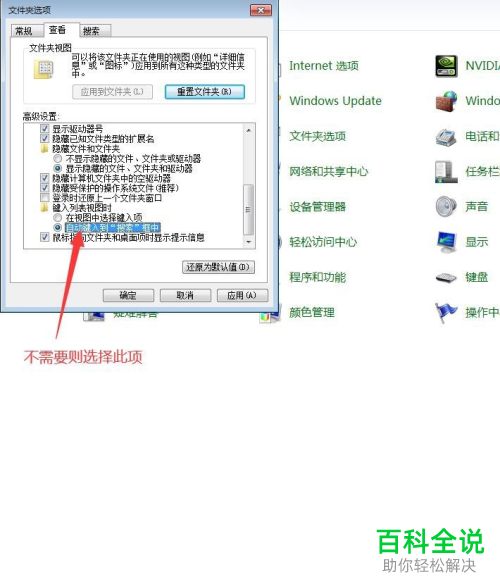
6. 以勾选上在视图中选择键入项为例,最后,依次点击底部的应用---确定即可设置完成。
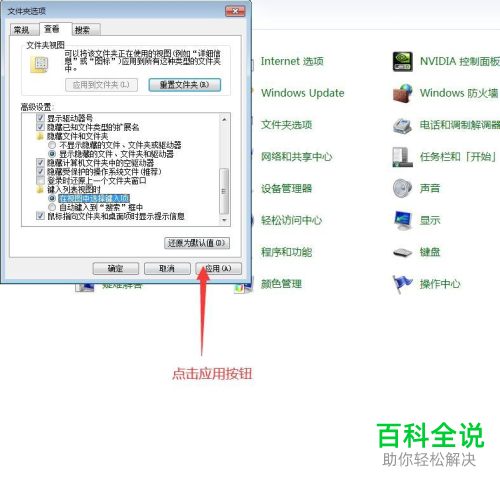
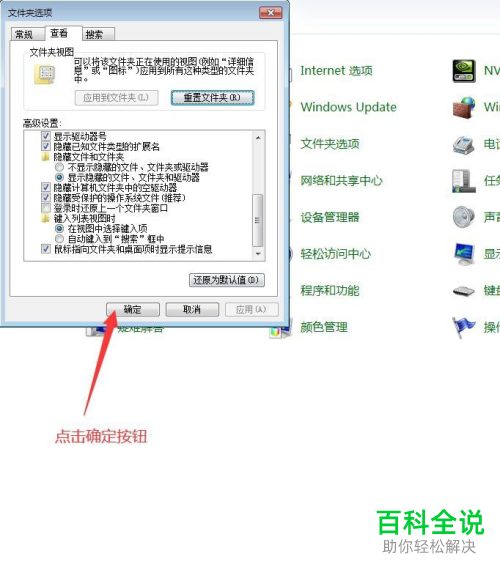
以上就是怎么给电脑设置在视图中选择键入项的具体操作步骤。
赞 (0)

